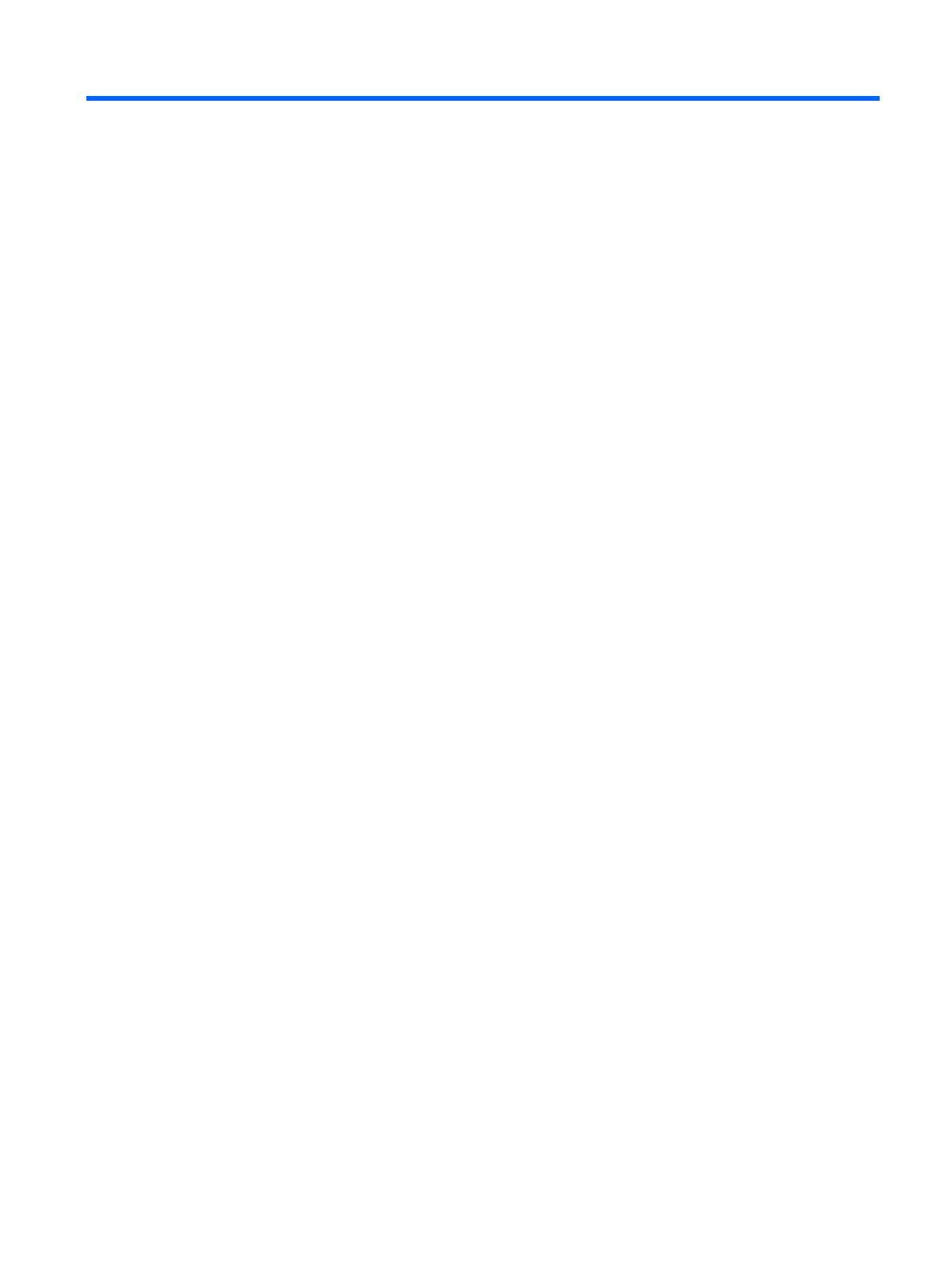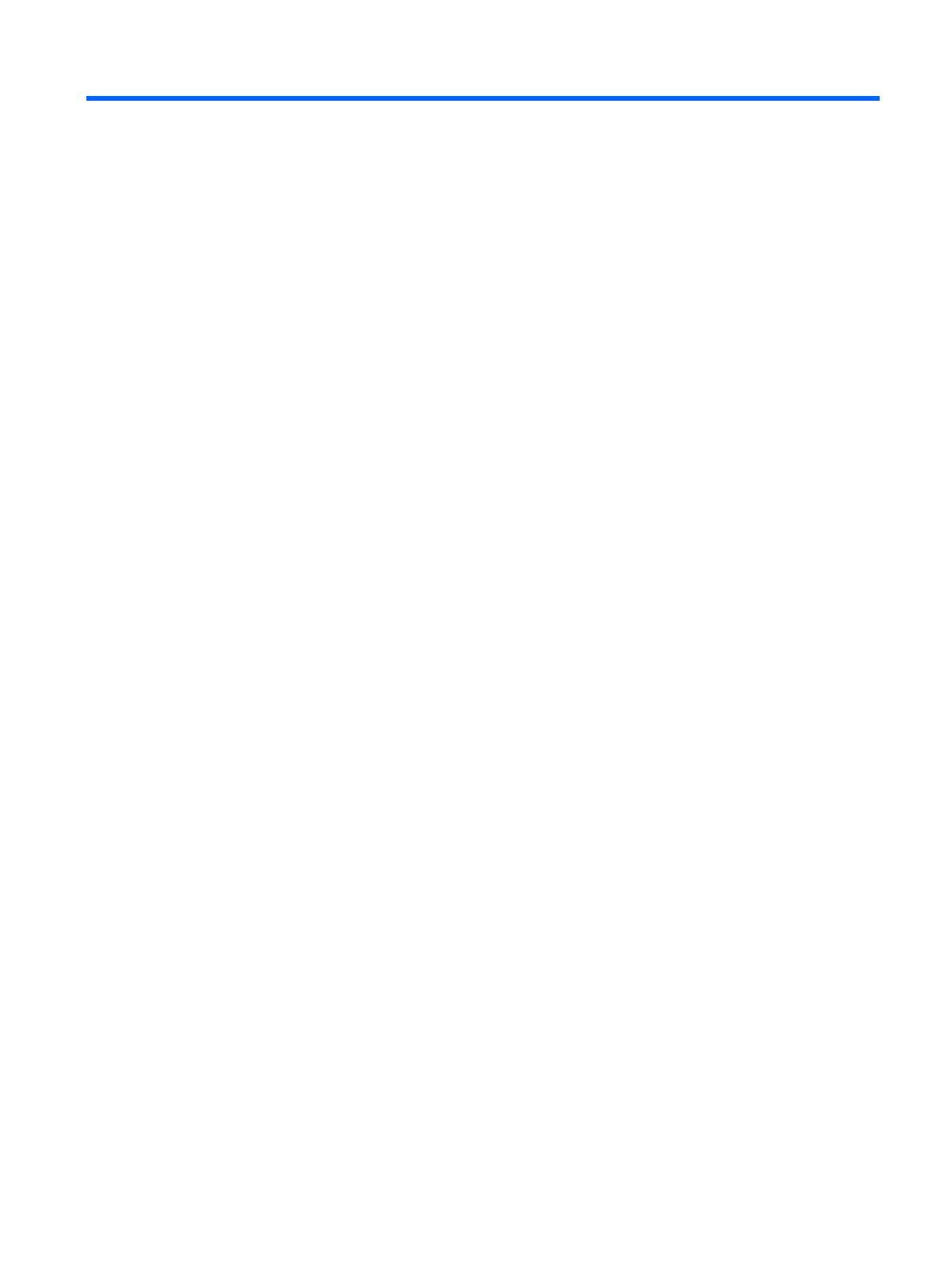
Obsah
1 Vlastnosti produktu ........................................................................................................................................ 1
Funkce standardní konfigurace ............................................................................................................ 1
Komponenty čelního panelu modelu Microtower (MT) ......................................................................... 2
Komponenty čelního panelu modelu Small Form Factor (SFF) ........................................................... 3
Komponenty zadního panelu modelu Microtower (MT) ........................................................................ 4
Komponenty zadního panelu modelu Small Form Factor (SFF) .......................................................... 5
Součásti čtečky mediálních karet ......................................................................................................... 6
Klávesnice ............................................................................................................................................ 7
Použití klávesy s logem Windows ........................................................................................ 8
Umístění sériového čísla ...................................................................................................................... 9
2 Hardwarové inovace modelu Microtower (MT) .......................................................................................... 11
Servisní postupy ................................................................................................................................. 11
Varování a upozornění ....................................................................................................................... 11
Sejmutí krytu počítače ........................................................................................................................ 12
Nasazení krytu počítače ..................................................................................................................... 13
Sejmutí předního panelu .................................................................................................................... 14
Odstranění záslepek .......................................................................................................................... 14
Nasazení čelního panelu .................................................................................................................... 15
Konektory systémové desky ............................................................................................................... 16
Instalace přídavné paměti .................................................................................................................. 18
moduly DIMM ..................................................................................................................... 18
Paměťové moduly DIMM DDR3-SDRAM .......................................................................... 18
Osazení zásuvek pro moduly DIMM .................................................................................. 19
Instalace modulů DIMM ..................................................................................................... 19
Vyjmutí nebo instalace rozšiřující karty .............................................................................................. 22
Umístění jednotek .............................................................................................................................. 26
Instalace a vyjmutí jednotek ............................................................................................................... 27
Demontáž 5,25palcové nebo 3,5palcové jednotky z pozice .............................................. 29
Instalace 5,25palcové nebo 3,5palcové jednotky do pozice .............................................. 31
Vyjmutí pevného disku z pozice jednotky .......................................................................... 34
Instalace pevného disku do vnitřní pozice ......................................................................... 36
Instalace bezpečnostního zámku ....................................................................................................... 39
Lankový zámek .................................................................................................................. 40
Visací zámek ..................................................................................................................... 40
Bezpečnostní zámek pro kancelářské poč
ítače HP .......................................................... 41
v